Convierta celdas fusionadas para centrar en la selección con VBA
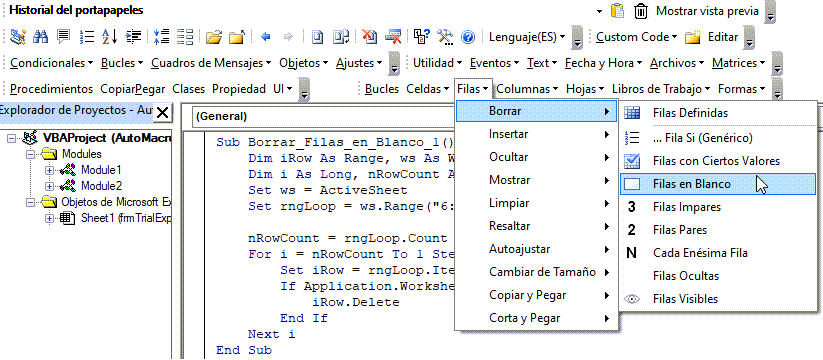
¿Fusionar o no fusionar? Esa es la pregunta. Y es una pregunta que divide a la comunidad de Excel. Encontramos que el botón Centro de combinación está en la cinta, por lo que parece ser la única opción. Pero pronto nos reciben este tipo de molestos mensajes de error:
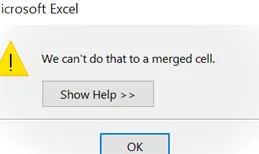
Excel tiene una opción alternativa secreta llamada Centrar en la selección, que una vez que la haya encontrado, nunca volverá a fusionar celdas.
Visualmente las dos opciones se ven muy similares.
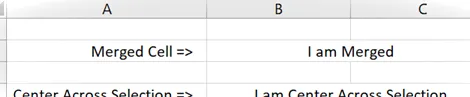
Funcionalmente son muy diferentes, la falta de molestos mensajes de error para empezar.
Aplicar el centro a través de la selección manualmente
Centrar en la selección está disponible en la ventana Formato de celdas.
Seleccione las celdas que desea centrar y haga clic en Inicio – Configuración de alineación .

Se abrirá la ventana Formato de celdas . En la pestaña Alineación . En el menú desplegable Horizontal , seleccione Centrar en la selección .
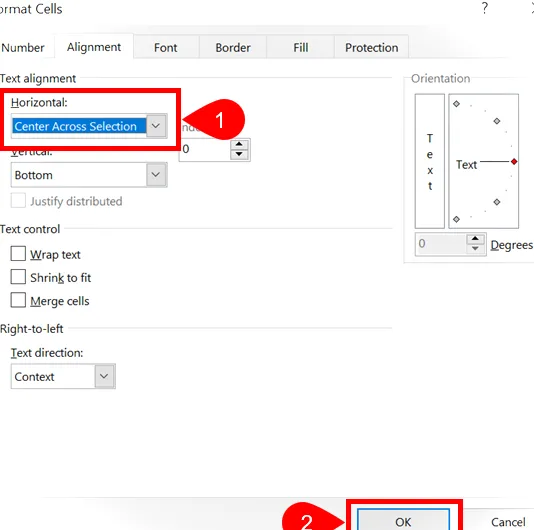
Finalmente, haga clic en Aceptar para cerrar la ventana.
Si usa mucho este método, puede ahorrar algo de tiempo agregando el ícono al QAT o usando un complemento .
¿Qué sucede si ya tiene un libro con muchas celdas combinadas? ¿De verdad vas a revisar celda por celda para cambiarlas todas? Afortunadamente, no es necesario. He escrito una macro que hará la conversión por usted.
Convierta todas las celdas combinadas para centrar en la selección
Como es posible que estés usando mucho esta macro, te sugiero que la agregues a tu Macrobook personal para un acceso rápido.
Sub ConvertMergedCellsToCenterAcross()Dim c As RangeDim mergedRange As Range'Verifique que la hoja activa sea una hoja de trabajo. Si TypeName(ActiveSheet) "Hoja de trabajo" Luego salga de Sub'Recorra todas las celdas en el rango usado para cada c en ActiveSheet.UsedRange 'Si está fusionado y es una sola fila si c .MergeCells = True Y c.MergeArea.Rows.Count = 1 Luego 'Establecer variable para el rango combinado Establecer mergedRange = c.MergeArea 'Seleccionar la celda y aplicar Centrar en la selección mergedRange.UnMerge mergedRange.HorizontalAlignment = xlCenterAcrossSelection End IfNextEnd Sub
Centrar en la selección no funciona en filas, solo se centra en columnas. Queremos mantener la integridad de la hoja de cálculo, por lo tanto, esta macro ha sido diseñada específicamente para no eliminar ninguna celda combinada que cubra más de una fila. Para seleccionar todas las celdas fusionadas restantes, puede seguir el código en mi VBA para seleccionar la publicación de celdas fusionadas .

Deja una respuesta